-
Inhaltsverzeichnis
- Teil 1. Voraussetzungen: HandBrake und libdvdcss installieren
- Teil 2. Wie rippt man DVDs mit HandBrake unter Windows?
- Teil 3. Wie rippt man DVDs mit HandBrake unter Mac?
- Teil 4. Warum rippt HandBrake die DVD nicht? Wie behebt man das?
- Teil 5. FAQs
[Tutorial] So rippen Sie geschützte DVDs mit Handbrake auf PC/Mac
Zusammenfassung: Dieser Artikel zeigt Ihnen, wie Sie mit HandBrake DVDs, einschließlich kopiergeschützter Filme und TV-Serien-DVDs mit mehreren Episoden, in MP4, MKV, iPhone, iPad, Apple TV, Android und andere Formate und Geräte rippen können.
HandBrake ist eines der besten kostenlosen Tools, um Ihre DVD-Sammlung zu digitalisieren, aber Probleme mit Kopierschutz oder Ripping-Fehlern treten sehr häufig auf. Diese umfassende Anleitung führt Sie Schritt für Schritt durch den erfolgreichen DVD-Rip-Prozess mit HandBrake, vom Herunterladen und Einrichten der Software bis zum entscheidenden Schritt der Installation von libdvdcss, um kopiergeschützte DVDs zu handhaben.
Darüber hinaus bieten wir bewährte Lösungen zur Behebung der frustrierendsten HandBrake-Ripping-Fehler, wie "Keine gültige Quelle oder Titel gefunden" und "Kann die gesamte DVD nicht rippen", sodass Sie jedes Mal ein perfektes Rip-Ergebnis erhalten. Egal, ob Sie ein Technikprofi oder völliger Anfänger sind, diese umfassende HandBrake-Anleitung lässt Sie DVDs im Handumdrehen wie ein Profi rippen!
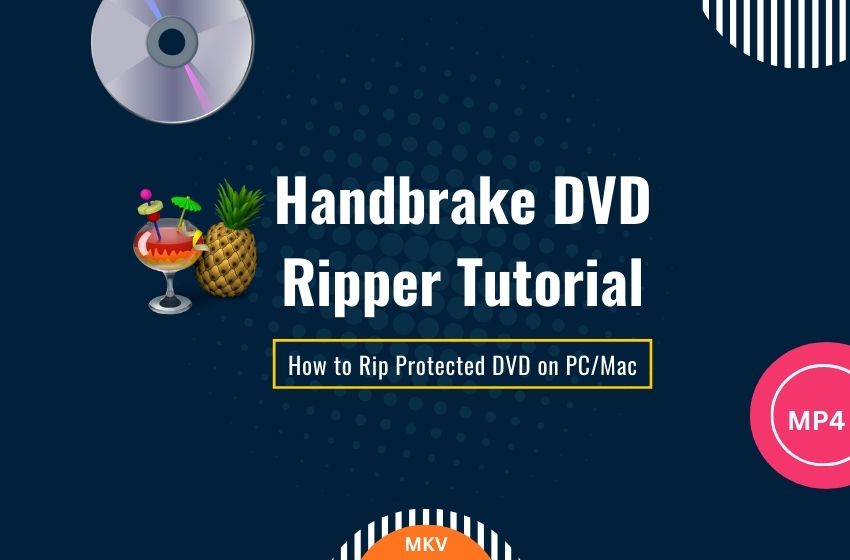
![]() Wichtiger Hinweis: HandBrake kann DVD-Kopierschutzsysteme nicht eigenständig verarbeiten
Wichtiger Hinweis: HandBrake kann DVD-Kopierschutzsysteme nicht eigenständig verarbeiten
Selbst mit installiertem libdvdcss kann HandBrake nur CSS-verschlüsselte DVDs rippen. Um DVDs mit anderen Kopierschutzmechanismen zu rippen, benötigen Sie eine leistungsstärkere Alternative wie WinX DVD Ripper.
Hauptfunktionen von WinX DVD Ripper:
- Umgeht eigenständig CSS, UOPs, Region-Code, Sony ARccOS, Disney X-Project und weitere DVD-Kopierschutzmechanismen. Kein libdvdcss erforderlich.
- DVD in MP4, AVI, MPEG, WMV, MOV, ISO, MP3, iPhone, iPad, Apple TV, Samsung, PS4 usw. rippen. 350+ Ausgabe-Presets.
- Unterstützt GPU-Hardwarebeschleunigung und Multi-Core-CPU. DVD in nur 5 Minuten rippen.
- Entwickelt mit High Quality Engine und Deinterlacing-Funktion. Originalqualität beibehalten.
- Ermöglicht Anpassung der Ausgabe: Video-/Audio-Parameter einstellen, trimmen, zuschneiden, zusammenführen, Untertitel hinzufügen usw.
Inhaltsverzeichnis
- Teil 1. Voraussetzungen zum Rippen von DVDs mit HandBrake: HandBrake und libdvdcss installieren
- Teil 2. Wie rippt man eine DVD mit HandBrake unter Windows (mit Bildern und Video)
- Teil 3. Wie rippt man eine DVD mit HandBrake unter Mac (mit Bildern und Video)
- Teil 4. Warum rippt HandBrake die DVD nicht? Wie behebt man das?
- Teil 5. FAQs zum Rippen von DVDs mit HandBrake
Teil 1. Voraussetzungen zum Rippen von DVDs mit HandBrake: HandBrake und libdvdcss installieren
1. HandBrake DVD Ripper herunterladen und installieren.
HandBrake ist ein plattformübergreifendes Programm. Die aktuelle Version 1.10.2 ist verfügbar für Mac (macOS 10.13 und neuer), Windows (10 und neuer) und Linux Flatpak. Als Open-Source-DVD-Ripper kostet es keinen Cent. Gehen Sie einfach zum HandBrake.fr Download-Center – der einzigen offiziellen Quelle zum Herunterladen von HandBrake – um eine für Ihren Computer passende Version herunterzuladen und installieren Sie sie mit dem Installationsassistenten.
Alte HandBrake-Versionen sind hier verfügbar.
2. libdvdcss herunterladen, wenn Sie kopiergeschützte DVDs mit HandBrake rippen möchten.
HandBrake selbst kann kommerziell kopiergeschützte DVDs nicht rippen. Wenn Sie HandBrake verwenden möchten, um verschlüsselte DVDs zu rippen (tatsächlich sind fast alle im Handel gekauften DVDs urheberrechtlich geschützt), sollten Sie zuerst libdvdcss herunterladen. libdvdcss ist Teil des VideoLAN-Projekts und kann DVDs lesen und entschlüsseln, die mit den Regioncodes 1, 2, 3, 4, 5, 6 und CSS gesperrt sind.
Libdvdcss erhalten Sie unter: https://download.videolan.org/pub/libdvdcss/
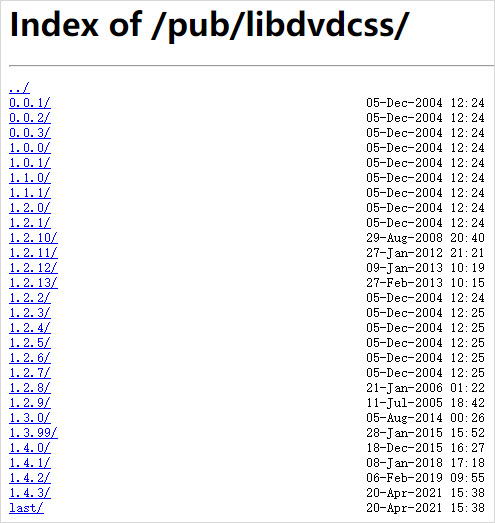
Hier finden Sie eine Auswahl an libdvdcss-Versionen von 0.0.1 bis 1.5.0 (Stand: 9. November 2025). Wählen Sie die passende Datei basierend auf Ihrem Betriebssystem und der HandBrake-Version, die Sie verwenden.
- Für ältere Versionen (z.B. 1.2.12), klicken Sie auf die Versionsnummer, um vorkompilierte Binärdateien in den Unterverzeichnissen macosx/, win32/ und win64/ zu finden.
- Für die neueste Version (1.5.0) empfehlen wir, den detaillierten Anweisungen unten zu folgen, um eine korrekte Installation sicherzustellen, insbesondere für Mac-Benutzer, die möglicherweise den Homebrew-Befehl verwenden müssen.
Bitte wählen Sie den Ordner entsprechend Ihrer Windows-Systemversion, um die Datei libdvdcss-2.dll herunterzuladen:
- Wenn Sie ein Windows 32-Bit-System verwenden, wählen Sie den Ordner win32/ und laden Sie libdvdcss-2.dll herunter.
- Für Windows 64-Bit wählen Sie win64/ und laden Sie libdvdcss-2.dll herunter.
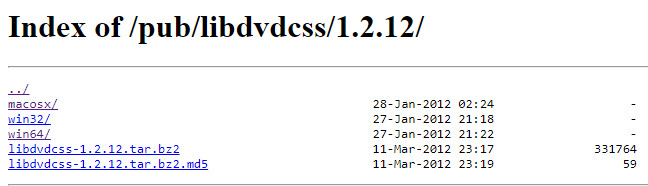
Hinweis für Mac-Benutzer: Bitte überspringen Sie den manuellen Dateidownload und fahren Sie direkt mit den Homebrew-Installationsschritten fort, da die manuelle PKG-Installation bei modernen macOS-Versionen oft fehlschlägt.
Als Nächstes können Sie libdvdcss auf Ihrem Computer installieren. Der Prozess unterscheidet sich zwischen Windows und Mac.
Unter Windows müssen Sie lediglich die heruntergeladene libdvdcss-2.dll in den HandBrake-Ordner kopieren. Suchen Sie die heruntergeladene Datei libdvdcss-2.dll und kopieren Sie sie in Ihr HandBrake-Installationsverzeichnis (normalerweise C:\Program Files\HandBrake).
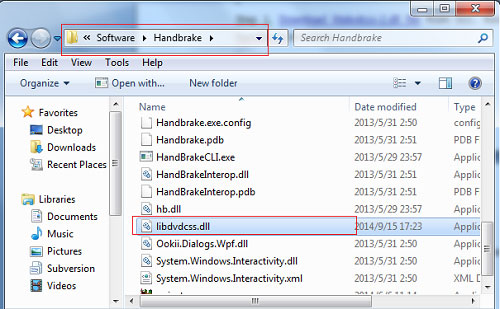
Unter Mac OS X Yosemite oder älter können Sie das libdvdcss-Paket herunterladen und per Doppelklick installieren. Wenn Sie Mac OS X El Capitan oder neuer verwenden, müssen Sie libdvdcss über Homebrew installieren. Folgen Sie diesen Schritten, um Homebrew und libdvdcss zu installieren:
Schritt 1. Terminal öffnen: Sie finden es im Ordner „Dienstprogramme“ innerhalb des Ordners „Programme“ oder über Spotlight (Befehl + Leertaste und „Terminal“ eingeben).
Schritt 2. Homebrew installieren: Fügen Sie im Terminal folgenden Befehl ein und drücken Sie Enter: /bin/bash -c "$(curl -fsSL https://raw.githubusercontent.com/Homebrew/install/HEAD/install.sh)"
Dieser Befehl lädt das Homebrew-Installationsskript herunter und führt es aus. Gegebenenfalls werden Sie aufgefordert, Ihr Passwort einzugeben. Geben Sie in diesem Fall einfach Ihr Passwort ein.
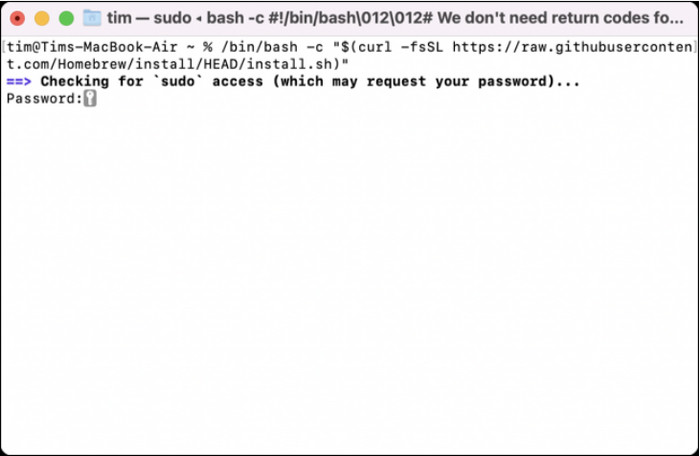
Schritt 3. Installation abwarten: Der Installationsprozess dauert einige Minuten, während Homebrew die notwendigen Dateien herunterlädt und konfiguriert.
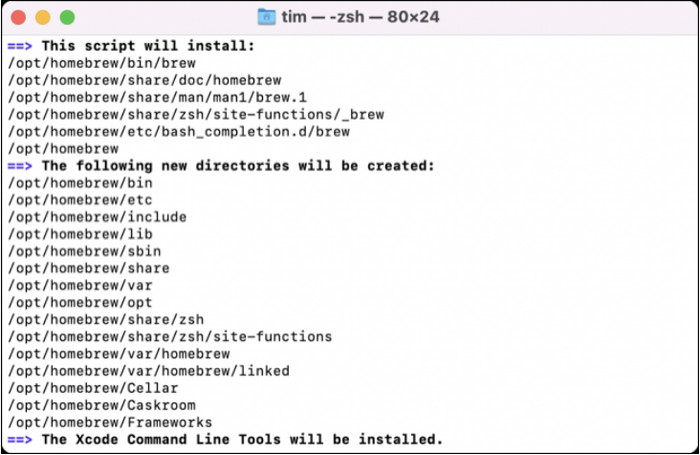
Nach Abschluss der Installation erhalten Sie Anweisungen, zusätzliche Befehle auszuführen, damit der Befehl brew in Ihrer Shell erkannt wird: eval $(/opt/homebrew/bin/brew shellenv)
Wenn Sie dies nicht tun, erhalten Sie die Meldung "command not found: brew", wenn Sie versuchen, Homebrew-Befehle auszuführen.
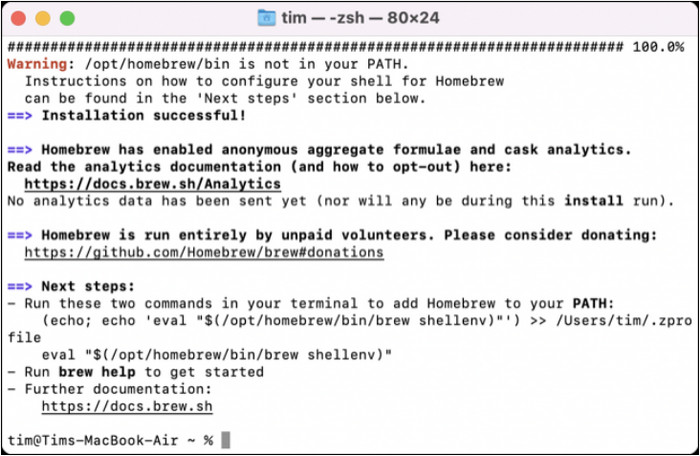
Schritt 4. Installation überprüfen: Sobald Homebrew erfolgreich installiert und konfiguriert ist, führen Sie folgenden Befehl im Terminal aus: brew install libdvdcss. Kurze Zeit später wird libdvdcss auf El Capitan oder neuer installiert sein.
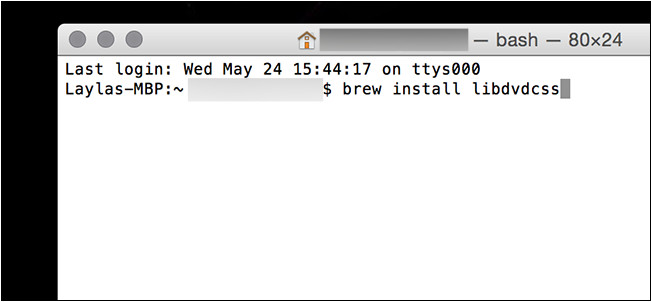
Hinweis: Durch Apples Hardened Runtime können HandBrake-Versionen 1.3 und höher nur dynamische Bibliotheken laden, die mit einem gültigen Apple Developer ID-Zertifikat signiert sind. HomeBrew libdvdcss ist jedoch nicht signiert. Daher erhalten Sie eine verzerrte DVD-Rip-Datei, wenn Sie HandBrake 1.3 oder höher auf einem Mac verwenden. In diesem Fall können Sie entweder eine ältere Version wie 1.2.2 oder niedriger installieren oder eine HandBrake-Alternative verwenden, um geschützte DVDs zu rippen.
Mit installiertem libdvdcss kann HandBrake nun CSS-kopiergeschützte DVDs rippen.
Teil 2. Wie man eine DVD mit HandBrake unter Windows rippt
In diesem Beispiel zeige ich, wie man eine DVD mit HandBrake auf einem Windows 10 PC rippt, das Prinzip ist jedoch für andere Systeme dasselbe.
Schritt 1. Legen Sie die DVD, die Sie rippen möchten, in HandBrake ein.
Legen Sie die gewünschte DVD in das DVD-Laufwerk Ihres Computers ein. Öffnen Sie dann HandBrake und Sie werden die Quellenauswahl sehen, in der Ihre DVD bereits erkannt werden sollte. (Tipp: HandBrake kann auch DVD VIDEO_TS-Ordner und ISO-Dateien in gängige Formate rippen.)
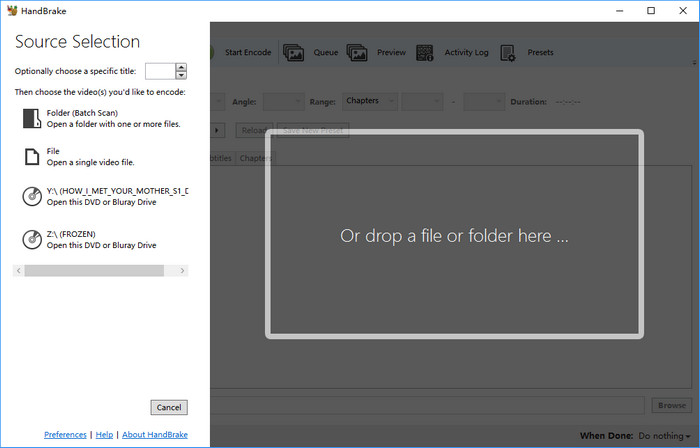
Klicken Sie auf die Ziel-DVD und HandBrake beginnt mit dem Scannen. Die Scandauer variiert je nach Inhalt der Disc.
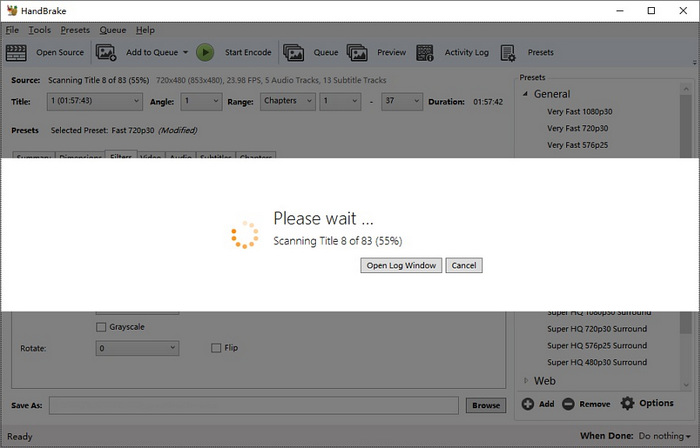
Schritt 2. Wählen Sie den DVD-Titel und das Kapitel, das Sie rippen möchten.
HandBrake wählt automatisch einen Titel aus, Sie können jedoch im Dropdown-Menü „Titel“ einen anderen DVD-Titel auswählen. Alle Kapitel des ausgewählten Titels werden abgedeckt, Sie können dies jedoch bei Bedarf anpassen.
Im Allgemeinen gilt: Bei einer Film-DVD sollte der Hauptfilm der Titel mit der längsten Dauer sein. Diese Regel gilt jedoch nicht für 99-Titel-Filme, die HandBrake nicht verarbeiten kann. Bei einer TV-Serie-DVD wählen Sie einfach Ihre Lieblingsfolge/Titel – jede Folge dauert normalerweise 20–44 Minuten. In den meisten Fällen möchten wir jedoch alle Folgen rippen.
Wie wählt man mehrere Titel in HandBrake aus?
Nachdem Sie einen Titel ausgewählt haben, wählen Sie ein Preset und klicken dann auf den Dropdown-Pfeil von „Zur Warteschlange hinzufügen“. Es gibt drei Optionen: „Aktuellen hinzufügen“, „Alle hinzufügen“ und „Auswahl hinzufügen“.
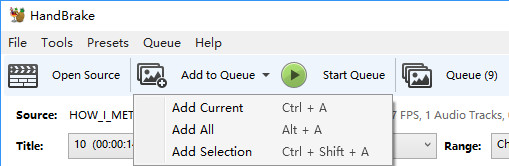
- Bei Klick auf „Aktuellen hinzufügen“ fügt HandBrake den aktuell ausgewählten Titel der Warteschlange hinzu.
- Bei Klick auf „Alle hinzufügen“ fügt HandBrake alle DVD-Titel gleichzeitig der Warteschlange hinzu.
- Bei „Auswahl hinzufügen“ öffnet HandBrake ein Fenster, in dem Sie festlegen können, welche Titel in die Warteschlange hinzugefügt werden.
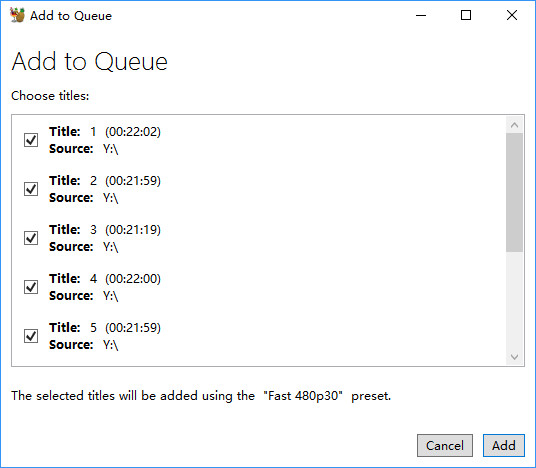
So rippen Sie mehrere Titel von einer DVD oder kopieren mehrere/alle Episoden einer TV-Serie-DVD.
Schritt 3. Ausgabe konfigurieren.
HandBrake ermöglicht es Ihnen, DVDs in MP4, MKV und WebM zu konvertieren. Zusätzlich bietet es zahlreiche Output-Presets, gruppiert nach Allgemein (1080p, 720p, 576p, 480p), Web (Gmail, YouTube, Vimeo, Discord), Geräte (Android, Apple, Chromecast, Playstation, Amazon Fire, Roku, Xbox), Matroska (H.264, H.265, VP8, VP9) und Produktion. Sie können eines auswählen oder ein eigenes Preset speichern.

Wählen Sie keine 720p- oder 1080p-Presets für DVDs. Die PAL-DVD-Auflösung beträgt 720 x 576 (576p), die NTSC-DVD-Auflösung 720 x 480 (480p). Höhere Presets erhöhen nur die Dateigröße, nicht die Qualität.
„Fast“ und „Very Fast“-Presets verringern die Qualität, während „HQ“ und „Super HQ“ die Rip-Geschwindigkeit verlangsamen und die Dateigröße erhöhen.
HandBrake erlaubt außerdem die Auswahl von Untertiteln, Audiospur, Video-Parametern wie Codec und Framerate, Qualitätsstufen und mehr. Bei Unkenntnis können die Standardwerte beibehalten werden. Weitere Infos: HandBrake Untertitel-Guide.
Schritt 4. Videoeinstellungen anpassen (optional).
Für höchste Qualität und Kompatibilität empfehlen wir, Presets zu ignorieren und manuell zu konfigurieren:
- Container: MP4 (M4V) auswählen.
- Video Codec: H.264 auswählen.
- Qualität: Constant Quality (RF) Slider auf 20 für Standard-DVDs setzen.
- Audio: AAC-Bitrate von 128 kbps auf 192 kbps ändern für bessere Audioqualität.
Schritt 5. Zielordner für die DVD-Rip-Datei angeben.
Gehen Sie zum Abschnitt „Speichern unter“ und klicken Sie auf „Durchsuchen“, um den Speicherort auszuwählen. HandBrake unterstützt das Rippen auf Festplatte oder externe Speichergeräte.

Schritt 6. DVD mit HandBrake rippen.
Klicken Sie auf „Start Encode“ in der Menüleiste, um mit dem Rippen von Video/Audio zu beginnen.

Eine Fortschrittsanzeige zeigt die verbleibende Zeit an. So rippen Sie eine DVD mit HandBrake unter Windows. Bei Fehlern siehe "Teil 4" für Lösungen.
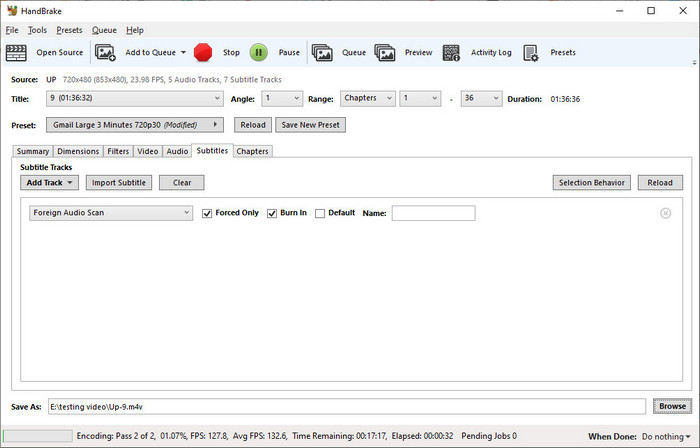
Übrigens: Wir haben auch einen Artikel über Blu-Ray-Ripping mit HandBrake. Wenn Sie Blu-Rays rippen möchten, klicken Sie auf den Link.
Video-Tutorial: DVD mit HandBrake rippen (für Anfänger)
Teil 3. Wie man eine DVD mit HandBrake auf dem Mac rippt
Vorausgesetzt, Sie haben HandBrake und libdvdcss bereits installiert, folgen Sie diesen Schritten, um Ihre DVD auf macOS zu rippen:
Schritt 1. Öffnen Sie die Quell-DVD mit HandBrake.
Legen Sie die physische DVD, die Sie rippen möchten, in das optische Laufwerk Ihres Macs ein. Starten Sie HandBrake und es sollte die DVD automatisch erkennen. Wenn nicht, klicken Sie auf die Schaltfläche „Open Source“ oben links und wählen Sie den DVD-Titel (normalerweise nach Disc- oder Laufwerksnamen beschriftet) aus der Seitenleiste. Das Scannen der Titel kann einen Moment dauern.
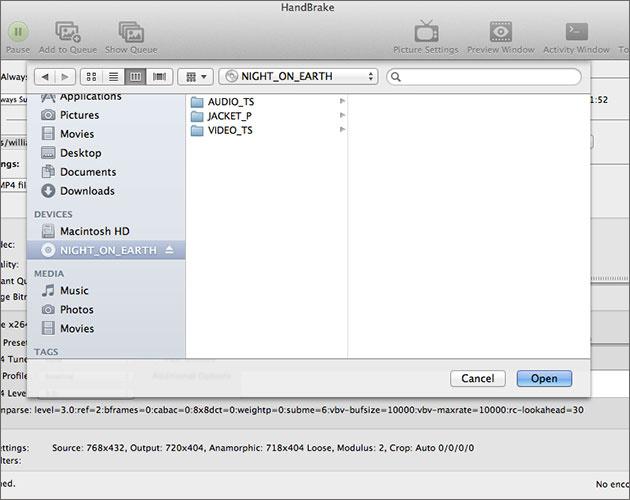
Schritt 2. Wählen Sie den DVD-Titel zum Rippen aus.
Klicken Sie auf das Feld neben „Title“, um den DVD-Titel auszuwählen, den Sie rippen möchten. Bei kommerziellen Filmen wählen Sie den Titel mit der längsten Dauer (normalerweise der Hauptfilm). Wenn Sie nicht den gesamten Titel rippen möchten, können Sie den Bereich auch durch Festlegen der Start- und Endkapitel, Sekunden oder Frames angeben.

Schritt 3. Preset auswählen oder Parameter anpassen.
Klicken Sie auf das Feld neben „Preset“, um das Ausgabeformat aus dem Panel auszuwählen (z.B. General, Web, Devices). Danach können Sie die Registerkarten Summary, Dimensions, Filters, Video, Audio, Subtitles und Chapters verwenden, um die Einstellungen weiter anzupassen. Zum Beispiel können Sie Constant Quality auf RF:20 setzen oder die AAC-Bitrate auf 192 kbps erhöhen.
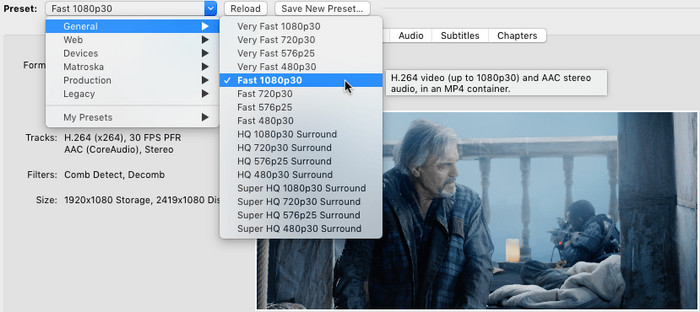
Schritt 4. Dateiname und Speicherort angeben.
Geben Sie den gewünschten Dateinamen für die DVD-Rip-Datei in das Feld neben „Save As“ ein und klicken Sie auf die Schaltfläche „Browse …“, um den Speicherort auszuwählen, an dem die DVD-Rip-Datei gespeichert werden soll.

Schritt 5. DVD mit HandBrake auf dem Mac rippen.
Nachdem Sie alle Einstellungen vorgenommen haben, klicken Sie auf die Schaltfläche „Add to Queue“ in der oberen Symbolleiste. Klicken Sie anschließend auf die Start-Schaltfläche (grüner Play-Button) in der Symbolleiste. HandBrake beginnt nun, die DVD auf Ihrem Mac zu rippen. Sie können den Fortschritt in der Statusleiste am unteren Rand des Fensters verfolgen.
Teil 4. Problemlösung: HandBrake kann DVD nicht rippen
Es können verschiedene Probleme auftreten, wenn wir HandBrake zum Rippen von DVDs verwenden. Hier greifen wir einige häufige Probleme heraus. Wenn das Rippen von DVDs mit HandBrake an einem dieser Gründe scheitert, wenden Sie sich einfach an die von uns angebotene Lösung.
* Keine gültige Quelle oder Titel gefunden
Dieser Fehler tritt auf, wenn Sie versuchen, die Quelle der DVD zu öffnen. Dies liegt wahrscheinlich daran, dass das Format Ihrer Quelldatei nicht von HandBrake unterstützt wird oder kopiergeschützt ist. Siehe, wie man den Fehler "Keine gültige Quelle oder Titel gefunden" in HandBrake behebt >>
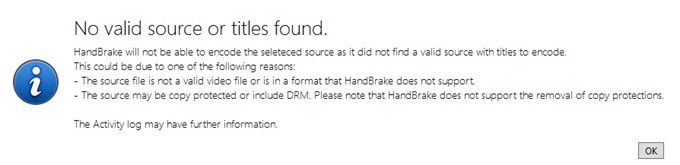
* HandBrake rippt nur einen Teil der DVD
HandBrake ist angeblich nicht in der Lage, das gesamte DVD-Ripping zu beenden. Zum Beispiel gibt es von einem zweistündigen Film nur ein einstündiges Video aus. Dieses Problem ist wahrscheinlich auch auf den Kopierschutz zurückzuführen. Prüfen Sie, wie Sie das Problem beheben können, dass HandBrake eine ganze DVD nicht rippen kann >>
* HandBrake verzerrtes Video beim Rippen von DVDs unter Windows 10
Wenn HandBrake ein verzerrtes Video von Ihrer DVD rippt, müssen Sie eventuell vorher den DVD-Kopierschutz entfernen, VLC aktualisieren usw. Sehen Sie, wie man mit HandBrake verzerrte Videos beim Rippen einer DVD behebt >>
Getestete Lösung: Kopiergeschützte DVD mit der besten HandBrake-Alternative rippen
Insgesamt resultieren die meisten HandBrake-Fehler aus Kopierschutzmechanismen. Und der beste Weg, diese zu beheben, besteht darin, eine HandBrake-Alternative wie WinX DVD Ripper Platinum auszuprobieren, die in der Lage ist, verschiedene Verschlüsselungsschemata zu verarbeiten. Mit fast 20 Jahren Erfahrung unterstützt diese Software fast alle DVD-Kopierschutzsysteme, wie das allgemeine CSS-System, Regionscodes, Sony ARccOS, UOPs, APS, RCE und Disney X-project DRM. Sie kann Disney-DVDs selbst mit 99 verwirrenden Titeln, Workout-DVDs, spezielle japanische DVDs und andere problemlos rippen.
Die Alternative zu HandBrake bietet nicht nur Vorteile bei der Unterstützung einer breiten Palette von DVDs, sondern auch besser konfigurierte Ausgabe-Presets, mehr Ausgabeformate, superschnelle Geschwindigkeit, hohe Ausgabqualität, intuitive Benutzeroberfläche und vieles mehr.
Teil 4. FAQs zum Rippen von DVDs mit HandBrake
1. Wie rippt man eine DVD mit mehreren Episoden (TV-Serien-DVD) in HandBrake?
Wenn Sie eine DVD mit mehreren Episoden mit HandBrake rippen möchten, können Sie mit der Funktion Zur Warteschlange hinzufügen mehrere oder alle Episoden gleichzeitig hinzufügen.
2. Wie rippt man eine kopiergeschützte DVD mit HandBrake?
Sie können libdvdcss installieren, um HandBrake beim Entschlüsseln und Rippen von DVDs zu unterstützen.
3. Wie rippt man DVDs mit HandBrake unter Windows 11/10/8/7?
Folgen Sie einfach unserer detaillierten Anleitung oben, um eine DVD mit HandBrake auf dem PC zu rippen.
4. Wie kann man eine DVD mit HandBrake auf dem Mac (macOS Ventura, Monterey, Big Sur, Catalina, High Sierra...) rippen?
Folgen Sie einfach den gleichen Schritten, wie Sie HandBrake zum Rippen von DVDs unter Windows verwenden: Laden Sie die HandBrake Mac-Version herunter und installieren Sie sie -> wählen Sie den Titel -> Ausgabeformat wählen -> Zielordner wählen -> Codierung der DVD auf dem Mac starten.
5. Wie rippt man DVDs mit Untertiteln auf HandBrake?
HandBrake verfügt über eine Registerkarte Untertitel, auf der Sie die gewünschte Untertitelspur und Untertitel auswählen sowie externe Untertitel importieren können.
6. Wie rippe ich eine DVD mit 5.1-Surround-Sound mit HandBrake?
Gehen Sie in HandBrake auf die Registerkarte Audio und wählen Sie eine Audiospur, die mit 5.1 ch gekennzeichnet ist.
7. Wie lange dauert es, eine DVD mit HandBrake zu rippen?
Die Zeit für das Rippen von DVDs mit Handbrake hängt von der Größe Ihrer DVD, der Leistung Ihrer Computer-CPU und -GPU sowie von Ihren Präferenzen und der Wahl der Einstellungen in Handbrake ab. Es kann Dutzende von Minuten bis zu einigen Stunden dauern.
















